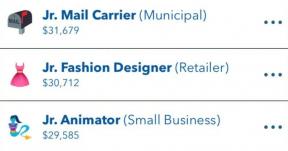Perbaiki File yang Dihapus Windows 10 Tidak Muncul di Recycle Bin
Jendela / / August 04, 2021
Iklan
Jika file yang dihapus tidak muncul di Recycle Bin pada PC Windows 10 Anda, maka panduan ini ada untuk membantu Anda. ketika Anda menghapus file apa pun atau kombinasi file, mereka pergi ke folder sistem $ Recycle.bin. Ini adalah folder tersembunyi dan ada di drive C. Untuk melihat isinya, Anda mungkin harus mengaktifkan opsi Lihat folder tersembunyi dari File Explorer. Atau ada cara yang lebih mudah untuk melakukan hal yang sama.
Anda dapat mengakses file yang dihapus ini langsung dari pintasan folder yang ada di desktop Anda. Dinamakan sebagai Recycle Bin, opsi ini tidak memerlukan pengenalan lebih lanjut. Namun, beberapa pengguna melaporkan menghadapi masalah bahwa file mereka yang dihapus tidak muncul di dalam Recycle Bin. Bahkan di Forum Microsoft, kami melihat pengguna yang peduli mengangkat masalah ini. Dalam hal ini, tip yang disebutkan dalam tutorial ini akan berguna.
Daftar Isi
-
1 Perbaiki File yang Dihapus Windows 10 Tidak Muncul di Recycle Bin
- 1.1 Perbaiki 1: Jangan Gunakan Tombol Shift saat Menghapus File
- 1.2 Perbaiki 2: Menghapus File dari Drive USB
- 1.3 Perbaiki 3: Sesuaikan Pengaturan Recycle Bin
- 1.4 Perbaiki 4: Jangan Hapus File melalui CMD
- 1.5 Perbaiki 5: Tingkatkan Ukuran Data dari Recycle Bin
- 1.6 Fix 6: Setel Ulang Recycle Bin
Perbaiki File yang Dihapus Windows 10 Tidak Muncul di Recycle Bin
Mungkin ada beberapa alasan untuk masalah ini. Dan masing-masing dilengkapi dengan instruksi untuk memperbaikinya. Jadi disarankan agar Anda mencoba semua tip yang disebutkan di bawah ini sampai masalah teratasi. Pada catatan itu, mari kita lanjutkan dengan instruksi.
Perbaiki 1: Jangan Gunakan Tombol Shift saat Menghapus File
Jika Anda menghapus file apa pun melalui tombol Del, file tersebut akan langsung masuk ke Recycle bin. Namun, ketika Anda memilih tombol pintas Shift + Del, maka file tersebut akan dihapus secara permanen. Dengan kata lain, ia melewati tempat sampah dan hilang selamanya. Ini adalah salah satu alasan paling umum mengapa file yang dihapus tidak muncul masalah di Recycle Bin.
Iklan
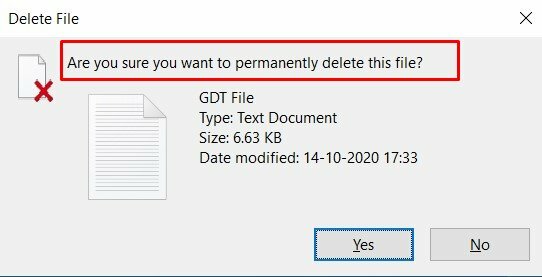
Perbaikan untuk ini cukup sederhana: saat menghapus file apa pun, jangan gunakan tombol Shift bersama Del. Biasakan hanya menggunakan tombol Del dan masalah Anda sudah diperbaiki. Namun, jika Anda belum pernah menggunakan tombol Shift tetapi masih menghadapi masalah ini, berikut beberapa kiat lain untuk dicoba.
Perbaiki 2: Menghapus File dari Drive USB
Jadi sekarang, Anda sadar bahwa menekan tombol Del mengirim file ke tempat sampah sedangkan menggunakan tombol Shift bersamaan dengan itu secara permanen menghapus file. Tapi, dengan driver USB hal-hal yang sedikit berbeda. Bahkan jika Anda hanya menggunakan tombol Del untuk menghapus file, itu akan dihapus secara permanen.
Dalam kasus ini, file tidak dikirim ke sampah. Jadi selalu periksa ulang sebelum menghapus file apa pun dari drive USB Anda. Sejalan dengan itu, cadangan file penting juga dapat membantu Anda memperbaiki masalah file yang dihapus tidak muncul di Recycle Bin.
Perbaiki 3: Sesuaikan Pengaturan Recycle Bin
Recycle Bin di PC Windows Anda dilengkapi dengan fitur bernama 'Jangan pindahkan file ke Recycle Bin'. Jika diaktifkan, semua file yang Anda hapus dengan menggunakan tombol Del tidak akan masuk ke tempat sampah. Sebaliknya mereka akan dihapus secara permanen. Oleh karena itu, Anda disarankan untuk tetap menonaktifkan fitur ini.
Iklan
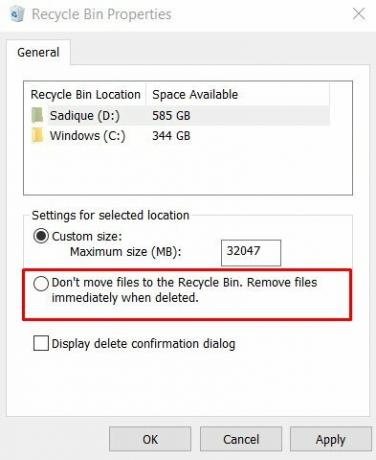
Untuk melakukannya, klik kanan pada ikon Recycle Bin yang ada di desktop Anda dan pilih Properties dari menu. Kemudian pastikan bahwa Jangan pindahkan file ke Recycle Bin opsi tidak dicentang. Lihat apakah ini memperbaiki file yang dihapus tidak muncul dalam masalah Recycle Bin.
Perbaiki 4: Jangan Hapus File melalui CMD
Beberapa penggemar teknologi menggunakan sedikit cara teknis saat menghapus file. Mereka lebih suka menjalankan beberapa perintah di dalam Command Prompt untuk tujuan penghapusan. Meskipun metode ini melakukan tugasnya dengan cukup baik, file dihapus secara permanen.
Menghapus file apa pun melalui jendela CMD tidak akan mengirimkannya ke bin. Jadi untuk menghindari penghapusan permanen ini, disarankan agar Anda tidak menggunakan pendekatan Command. Ingatlah hal ini dan masalah yang terkait dengan file yang dihapus yang tidak muncul di Recycle Bin harus diperbaiki.
Iklan
Perbaiki 5: Tingkatkan Ukuran Data dari Recycle Bin
Dalam beberapa kasus, file yang akhirnya Anda hapus mungkin terlalu besar untuk disimpan di tempat sampah. Karenanya, file-file ini tidak akan masuk ke tempat sampah melainkan akan dihapus selamanya dari PC Anda. Salah satu perbaikan untuk ini adalah meningkatkan ukuran data dan mengalokasikan lebih banyak ruang ke tempat sampah.

Jadi klik kanan pada Recycle Bin dan pilih Properties. Kemudian di bawah bagian Custom Size, tingkatkan nilai preset (dalam MB) dan klik Apply> OK. Ini akan membantu Anda untuk memperbaiki masalah file yang dihapus tidak muncul di Recycle Bin.
Fix 6: Setel Ulang Recycle Bin
Jika tidak ada dari metode di atas yang berhasil memberikan hasil yang menguntungkan, Anda dapat mengatur ulang Recycle Bin. Inilah cara melakukannya:

- Luncurkan Command Prompt sebagai administrator dari menu Start.
- Sekarang ketik perintah di bawah ini dan tekan Enter:
rd / s / q C: $ Recycle.bin
- Setelah selesai, mulai ulang PC Anda, ini akan memperbaiki masalah Anda.
Dengan ini, kami menyimpulkan panduan tentang cara memperbaiki file yang dihapus yang tidak muncul di Recycle Bin. Kami telah membagikan enam metode berbeda untuk hal yang sama. Beri tahu kami mana yang berhasil dalam kasus Anda. Di sisi lain, jika Anda mencari cara untuk memulihkan file yang dihapus ini, Anda dapat mengambil bantuan dari beberapa aplikasi pihak ketiga. Sebagai penutup panduan ini, berikut beberapa Tip dan Trik iPhone, Tip dan trik PC, dan Tips dan Trik Android yang harus Anda periksa juga.